Wifi yếu Điện thoại bắt wifi xấu. Cả hai đều gây khó chịu cho người dùng vì chức năng thu sóng wifi và wifi để truy cập internet là chức năng được sử dụng nhiều nhất trên điện thoại thông minh trong việc tải xuống, chơi trò chơi, lướt web, làm việc hàng ngày, .. Sự xuất hiện của lỗi hoặc sự cố hư hỏng mang lại rất nhiều phiền toái Vậy đâu là nguyên nhân của tình trạng này và cách khắc phục sau Thay ăng-ten wifi điện thoại không phải? Hãy cùng tìm hiểu!
Lý do khiến mạng wifi yếu

- Wifi yếu vì nhiều người truy cập cùng lúc và sử dụng cùng một mạng. Có thể gia đình bạn kết nối WiFi cùng một lúc, dẫn đến mạng yếu, kết nối chậm.
- Vị trí thiết bị wifi không hợp lý. Có thể vị trí của bộ định tuyến / modem trong nhà quá xa và không bao gồm phạm vi kết nối cần thiết. Cũng có thể là do bạn đã đặt đầu bộ định tuyến / modem trong phòng kín có tường dày và nhiều vật thể làm cản trở tín hiệu WiFi.
- Thực hiện các cài đặt trên điện thoại của bạn.
- Chip wifi bị hỏng
- Thực hiện các hoạt động gây ra băng thông lớn như tải phim hoặc trò chơi. Thông thường, một bộ phim dài 2 giờ với chất lượng HD trở lên sẽ có dung lượng khoảng 1,5 GB đến 2 GB và một trò chơi hoặc chiến lược nhập vai giờ đây sẽ có dung lượng từ 3 GB trở lên. Dung lượng cao hơn sẽ làm cho băng thông tồi tệ hơn, làm giảm tốc độ kết nối internet.
- Phần cứng / trình điều khiển cũ. Nói chung, các thiết bị bộ định tuyến / modem cũ hoặc bị hỏng sẽ làm chậm đáng kể tốc độ kết nối WiFi. Đồng thời, chúng sẽ không đáp ứng các tiêu chuẩn kết nối WiFi mới. Trình điều khiển lỗi thời và cập nhật thường xuyên với Windows Update cũng là những yếu tố làm chậm mạng WiFi.
Ngoài ra, có một số yếu tố khách quan như sự cố với đường cáp quang dẫn đến mạng nhấp nháy. Do yếu tố này bị ảnh hưởng bởi các yếu tố bên ngoài như mạng ngoài khơi bị hư hỏng hoặc xuất phát từ chính mạng, nên tốt nhất là đợi cho đến khi sự cố được giải quyết hoặc liên hệ với nhà điều hành để được trợ giúp. ủng hộ.
Một số giải pháp khắc phục wifi yếu hoặc điện thoại bắt wifi yếu
Đối với thiết bị truyền
-
Đối với nguyên nhân bắt nguồn từ các máy phát wifi
Đối với nguồn gốc của bộ phát wifi làm cho kết nối wifi trở nên không ổn định, vui lòng tắt bộ phát wifi này bằng cách rút dây nguồn hoặc nút khởi động và bật lại (sau 2 đến 3 phút). Bằng cách này, bạn có thể nhanh chóng khắc phục các lỗi do bộ phát wifi gây ra tín hiệu wifi yếu trên điện thoại.

-
Bởi vì rất nhiều người có quyền truy cập wifi
Có nhiều người truy cập wifi sẽ khiến tín hiệu wifi của bạn không ổn định, dẫn đến lỗi wifi yếu trên điện thoại. Trong trường hợp thiết bị của bạn truyền wifi, vui lòng thay đổi mật khẩu của wifi nhà bạn, để tránh các chuyến viếng thăm chùa ảnh hưởng đến việc sử dụng wifi của Android, iPhone của bạn hoặc bạn có thể đầu tư vào một điểm truy cập WiFi khác để kết nối nhanh hơn. Và trong trường hợp bạn sử dụng wifi của người khác, bạn có thể chọn một kết nối wifi khác để đảm bảo quá trình kết nối wifi trên điện thoại của bạn.

-
Vì lý do không hợp lý cho vị trí thiết bị wifi
Sóng WiFi di chuyển cả theo chiều dọc và chiều ngang. Đó là, cách tốt nhất để có được kết nối WiFi nhanh là đặt modem hoặc bộ định tuyến ở vị trí cao, như trên đỉnh của tủ hoặc trên tường. Vị trí của đầu modem / bộ định tuyến cũng phải rộng rãi và thông thoáng, không có vật cản (đặc biệt là các vật kim loại hoặc dụng cụ chứa nước như bể cá) để giữ cho tín hiệu truyền ổn định.

-
Do hỏng chip hoặc ăng ten wifi
Sau khi khởi động lại thiết bị, nhưng wifi vẫn yếu, có thể là do iOS hoặc WiFi Chip bị lỗi. Để kiểm tra xem chip wifi có bị hỏng hay không, nếu bạn thấy tín hiệu wifi mạnh và điện thoại của bạn yếu thì Chip WiFi có vấn đề, bạn có thể mang điện thoại đến trung tâm dịch vụ hoặc trung tâm sửa chữa điện thoại để sửa lỗi điện thoại wifi chính Hoặc thay thế ăng-ten wifi.
Dành cho điện thoại
-
Tắt chế độ tiết kiệm pin
Chế độ tiết kiệm pin, đúng như tên gọi, giúp người dùng tiết kiệm mức tiêu thụ pin tối đa bằng cách hạn chế hoạt động của một số ứng dụng và tính năng, bao gồm cả tốc độ kết nối WiFi. Nếu bạn nghi ngờ lỗi WiFi yếu là do Tiết kiệm năng lượng, hãy tắt chúng trên thiết bị điện thoại thông minh của bạn.
*** Trên Android
Bước 1: Bạn truy cập Cài đặt (Cài đặt), nhấp vào mục (Pin), tại đây bạn sẽ thấy phần Tiết kiệm pin ở chế độ chờ được kích hoạt, nhấn để tắt tính năng này.

Bước 2: Sau đó, bạn tiếp tục nhấp vào biểu tượng 3 chấm ở góc trên cùng bên phải của màn hình, một biểu mẫu sẽ xuất hiện. Chúng tôi chọn Bộ tiết kiệm pin như hình dưới đây.
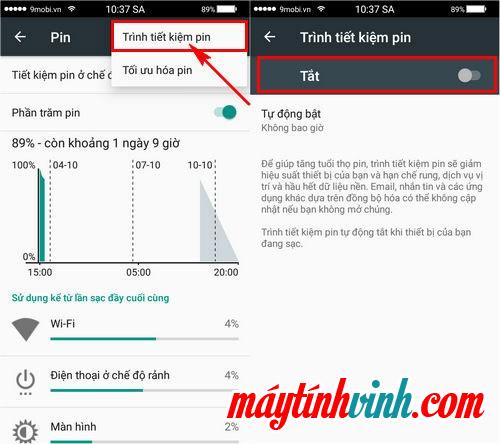
Sau đó, bạn kiểm tra tính năng tiết kiệm pin trên Android của chúng tôi đã được tắt hay chưa, nếu không, vui lòng tắt nó đi.
*** Trên iPhone
Bạn đi tới Cài đặt (Cài đặt) >> Pin (Pin) >> tắt Chế độ năng lượng thấp (Chế độ năng lượng thấp).
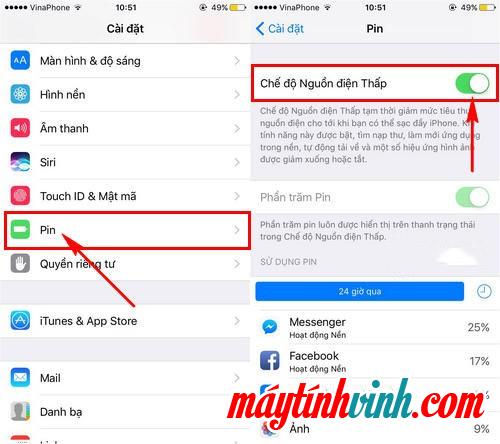
-
Khắc phục lỗi wifi yếu bằng cách thay đổi DNS điện thoại
Trong thời đại phát triển công nghệ, khi các trang web trở nên phức tạp hơn với nhiều tên miền khác nhau, việc thay đổi DNS không chỉ giúp khắc phục các lỗi WiFi yếu mà còn cải thiện đáng kể tốc độ kết nối WiFi. . Tuy nhiên, thay đổi DNS là một cách nâng cao và yêu cầu DNS nhất định để tăng tốc độ WiFi. Đây là cách thay đổi DNS trên mỗi dòng điện thoại thông minh.
*** Trên Android:
Đầu tiên, truy cập Cài đặt> Kết nối> Wi-Fi, sau đó chọn kết nối WiFi bạn đang sử dụng. Nhấp vào mục thông tin bên cạnh biểu tượng tín hiệu WiFi hoặc, đối với Android 10, chọn biểu tượng bánh răng> Nâng cao> DHCP> Tĩnh.
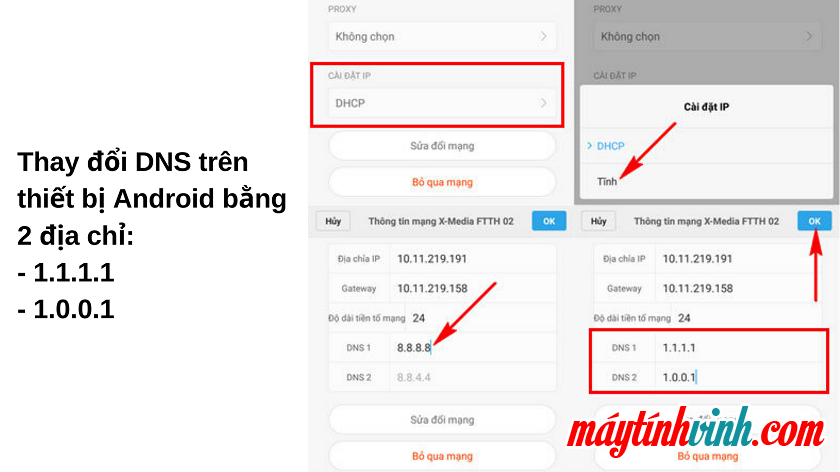
Sau khi chọn Tĩnh, bạn cuộn xuống các cài đặt bên dưới và tìm DNS 1 và DNS 2. Bạn thay đổi DNS như sau:
- DNS 1: 1.1.1.1
- DNS 2: 1.0.0.1
Sau khi thay đổi DNS, nhấp OK hoặc Save để lưu các cài đặt ở trên. Cách thay đổi DNS trên điện thoại Android này phù hợp với các sản phẩm như Samsung, Asus, Xiaomi, LG, Nokia, Oppo, … để nhanh chóng xử lý lỗi thu thập wifi yếu.
*** Trên iPhone:
Truy cập Cài đặt> Wi-Fi> nhấp vào biểu tượng “i” bên cạnh biểu tượng Wi-Fi bạn đang truy cập. Sau đó chọn Cấu hình DNS> Thủ công> Thêm máy chủ> nhập hai địa chỉ DNS như sau: 1.1.1.1, 1.0.0.1 và nhấp vào Lưu. DNS trên iPhone đã được thay đổi thành công.
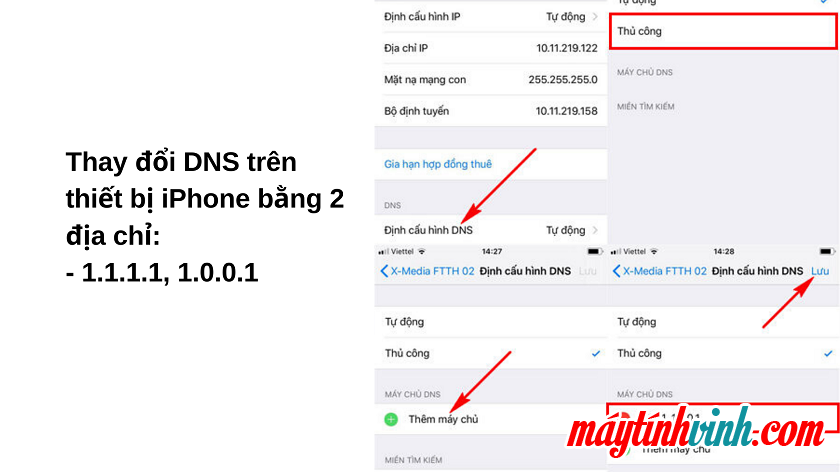
-
Sử dụng WiFi Fixer để sửa điện thoại bắt WiFi yếu
Nếu bạn không biết, WiFi Fixer là một ứng dụng đặt lại dữ liệu và dịch vụ của hệ thống WiFi, giúp người dùng kết nối với mạng và lấy địa chỉ IP ngay từ đầu và loại bỏ các sự cố gây ra. Lỗi WiFi yếu.

Bạn có thể tải xuống WiFi Fixer trên cửa hàng ứng dụng CH Play. Chỉ cần khởi động WiFi Fixer và ứng dụng sẽ tự động thiết lập cài đặt mạng trên thiết bị của bạn.
-
Khôi phục cài đặt mạng với thiết bị iPhone
Đối với thiết bị iPhone, chúng tôi phải khôi phục cài đặt mạng để giúp chúng tôi đặt lại cài đặt mạng và khắc phục các lỗi wifi yếu trên điện thoại.
Bước 1: Bạn truy cập Cài đặt (Cài đặt), bấm chọn Cài đặt chung (Chung). Ở đây chúng tôi bấm vào để chọn Đặt lại
Bước 2: Sau đó, Đặt lại cài đặt mạng (Đặt lại cài đặt mạng) và nhấp vào Xác nhận đặt lại cài đặt mạng như hiển thị bên dưới để sửa tín hiệu Wifi.
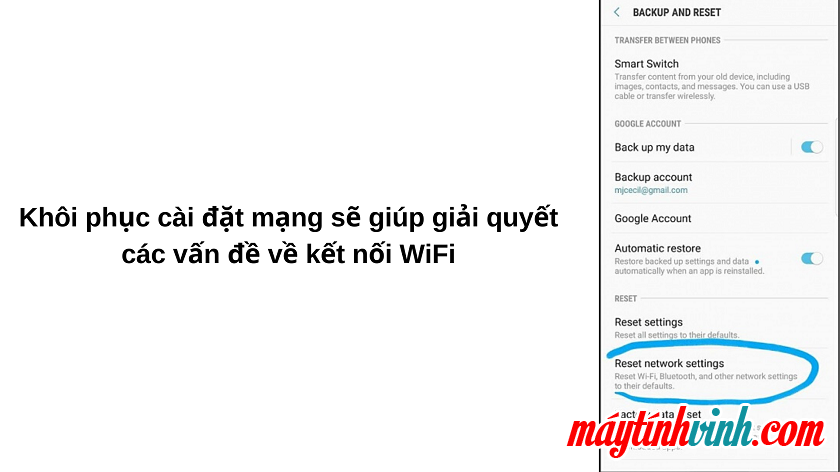
Sửa lỗi điện thoại bắt wifi kém đâu uy tín, chất lượng?
Bài viết trên đã gợi ý cho bạn cách khắc phục khi gặp trường hợp điện thoại WIFI yếu, với những lỗi đơn giản bạn có thể làm ở nhà. Bên cạnh đó, lỗi phần cứng, bạn nên đến trung tâm sửa chữa điện thoại vì đây là cách tốt nhất để khắc phục.
Hệ thống điện thoại Fun chuyên nhận và sửa chữa nhiều loại điện thoại thông minh khác nhau, từ Android đến iPhone và sẽ giúp bạn khắc phục các sự cố gây đau trên điện thoại, bao gồm cả lỗi WiFi yếu. Bạn có thể đến cửa hàng Funny Phone gần nhất trong thành phố. Thành phố Hồ Chí Minh và Hà Nội để được hỗ trợ. Bạn cũng có thể truy cập trang web dienthoaivui.com.vn để kiểm tra dịch vụ sửa chữa điện thoại cần thiết và liên hệ với đường dây nóng 1800.2064 để được tư vấn cụ thể.
Điện thoại Xin chúc bạn thành công!


